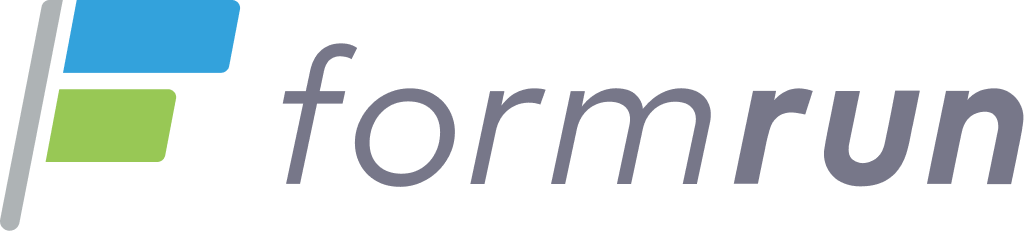Googleアナリティクスの目標設定とformrunのあらゆる機能を用いた実践的なEFO施策をご紹介します!
こんにちは。formLab編集部です。
いつも弊社サービスformrunをご利用いただき、誠にありがとうございます。
皆さんは、EFO(エントリーフォーム最適化)をしていますか?
BtoBマーケティングでは、EFO施策は一つの大事なマーケティング施策になると思います。
今回は、fomrunの機能で簡単に実践できるEFO施策について紹介していきます。
BtoBの事業だけだけでなく、BtoCの事業を展開している方にとっても、参考になる記事になっておりますので、ぜひお読みください。
目次[非表示]
- 1.実践講座1.~Google アナリティクス編~
- 1.1.formrunとGoogle アナリティクスを連携しましょう
- 1.2.目標を設定しましょう
- 1.3.コンバージョンを把握しましょう
- 1.3.1.「目標」のサマリーを確認する場合
- 1.3.2.チャネル別のコンバージョン率を確認する場合
- 1.3.3.ランディングページごとのコンバージョン率を確認する場合
- 2.実践講座2.〜施策編〜
- 2.1.1.入力項目を最適化する
- 2.2.2.フォームに画像をアップロードする
- 2.3.3.初期値を設定する
- 2.4.4.コンバージョンボタン(フォーム送信ボタン)を目立たせる
- 2.5.5.プレースホルダーで例を示す
- 3.まとめ
実践講座1.~Google アナリティクス編~
formrunとGoogle アナリティクスを連携しましょう
formrunで作成したフォームがどの経由で、どのくらいのユーザーに閲覧され、フォームの送信完了に至ったかを確認するためには、formrunとGoogleアナリティクスを連携させる必要があります。
設定方法についてはこちらの記事に記載されているので、ご確認ください。
https://form.run/media/tips/access-analysis/google-analytics/#Google
※1. Googleアナリティクスとの連携はSTARTERプラン以上でご利用いただけます。
※2. iframe埋め込み・コード型フォームをご利用される場合は、「iframe埋め込み / コード型で利用する場合」「完了画面(サンクスページ)の計測について」をご確認ください。
目標を設定しましょう
Googleアナリティクスでは、「目標」を設定することができます。
formrunをご利用中の皆さまにとっての目標(サイト内でユーザーに期待する行動)はフォームの送信を完了することかと思います。
そのため、今回はGoogleアナリティクス上でサンクスページへの遷移数を目標にする方法をご説明します。
(1)画面右下にある「管理」をクリックします。
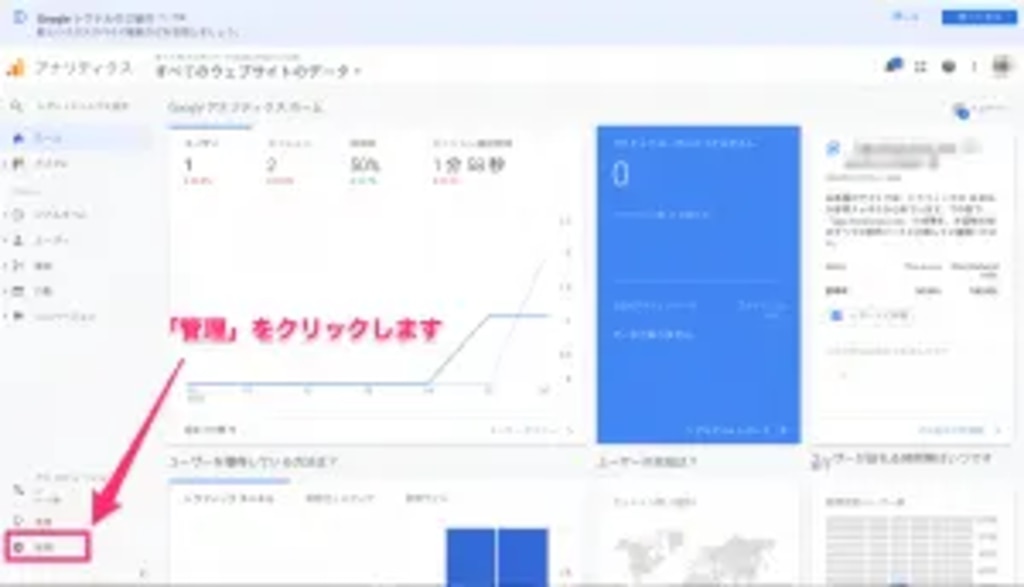 こちらはformrunテストフォームの計測画面です
こちらはformrunテストフォームの計測画面です
(2)管理「ビュー>目標」をクリックします。
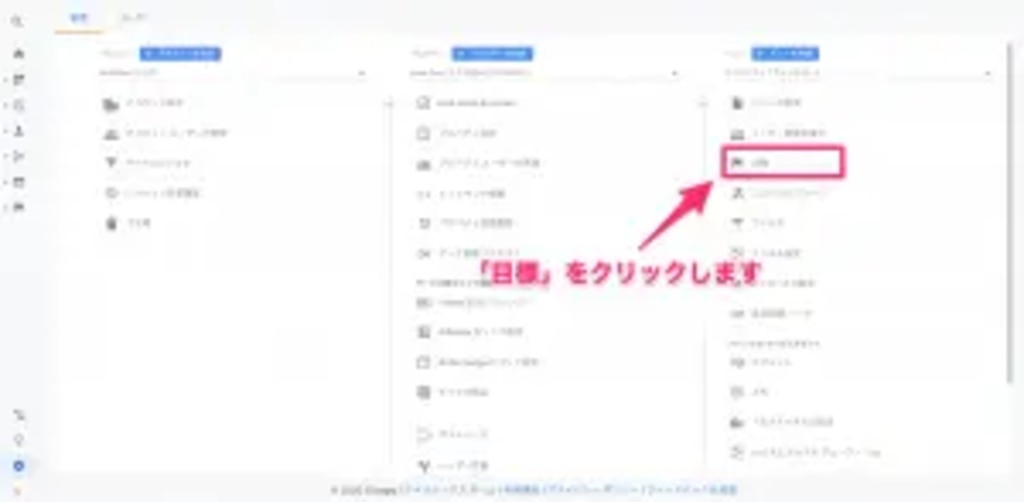
(3)「新しい目標」をクリックします。
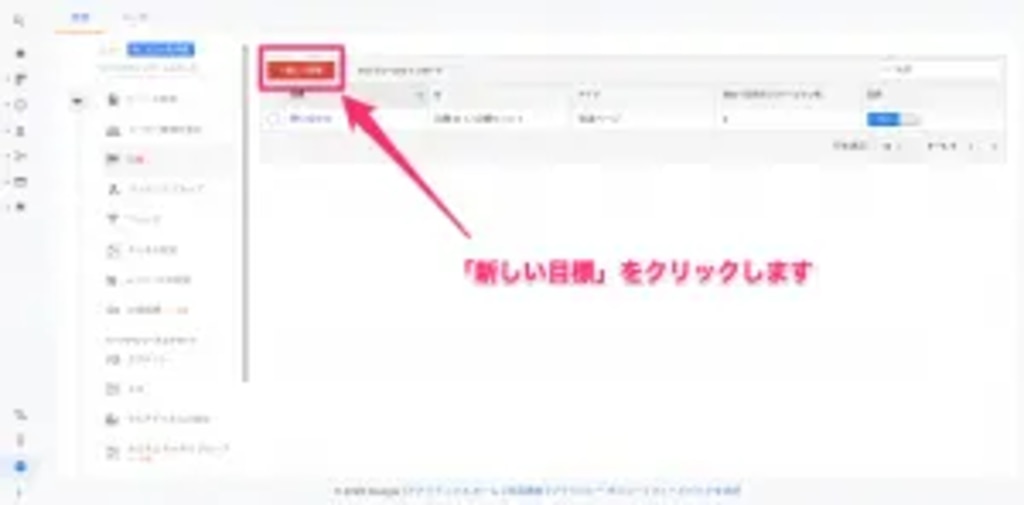
(4)「カスタム」をクリックし、「続行」します。
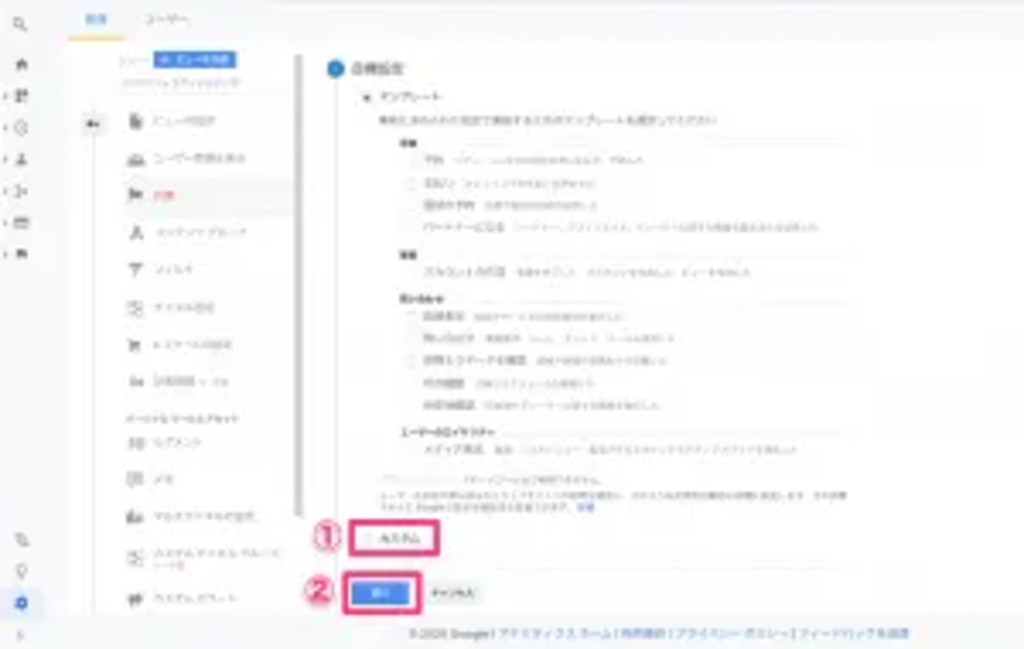
(5)①目標の名前を記入し、②タイプを「到達ページ」に設定の上、③「続行」をクリックします。
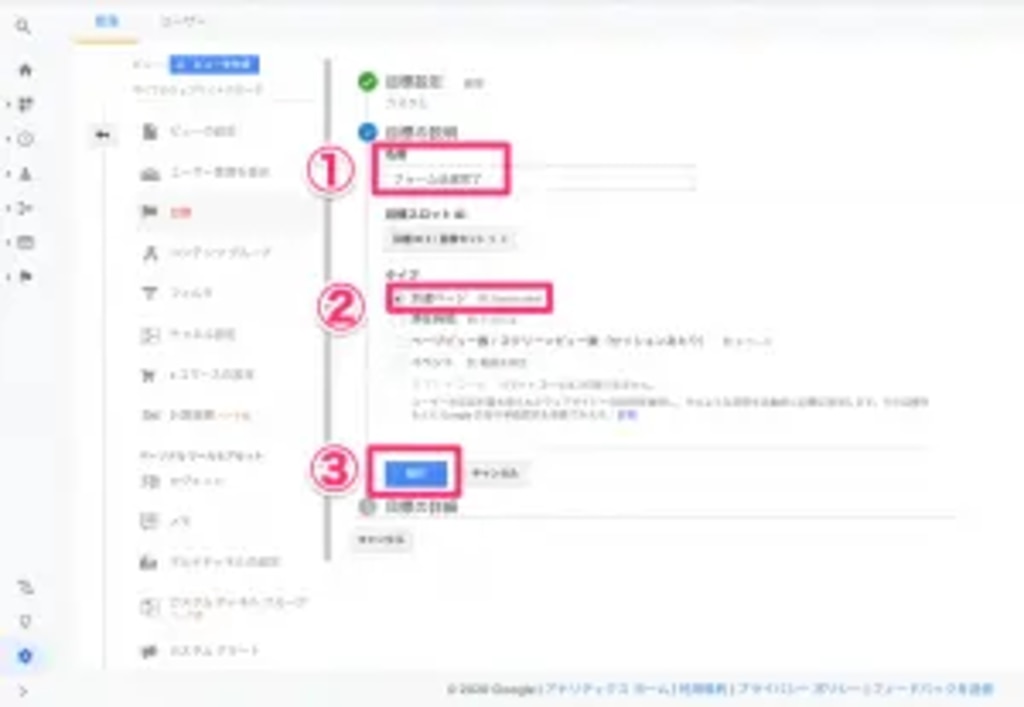
(6)到達ページを「先頭が一致」にし、サンクスページのURLを入力し、「保存」します。
formrunで用意しているフォーム(https://form.run/@XXXXX)のサンクスページ(https://form.run/@XXXXX/thanks)を計測する場合は、②に「@XXXXX/thanks」を入力してください。
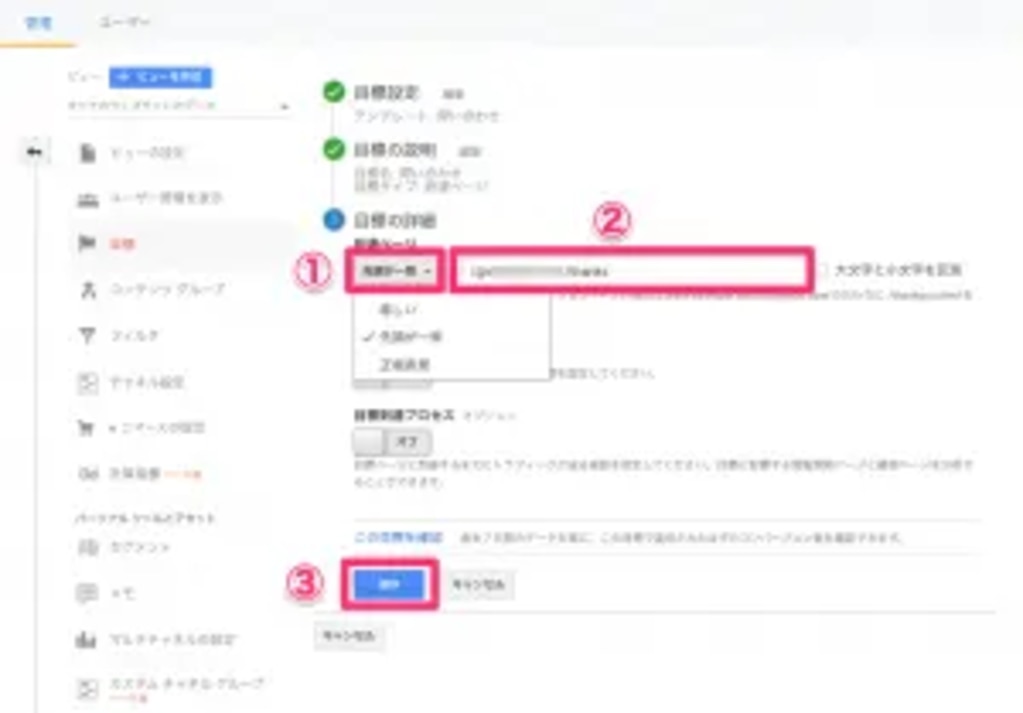
これで設定は完了です。
コンバージョンを把握しましょう
目標に設定したユーザー行動が達成されたか(コンバージョン)を確認しましょう。
ただし、以下でご紹介するページにはすぐに反映されない場合があります。
目標が正しく設定されているかをすぐに閲覧したい場合は、「リアルタイム>コンバージョン>目標のヒット数」よりご確認ください。
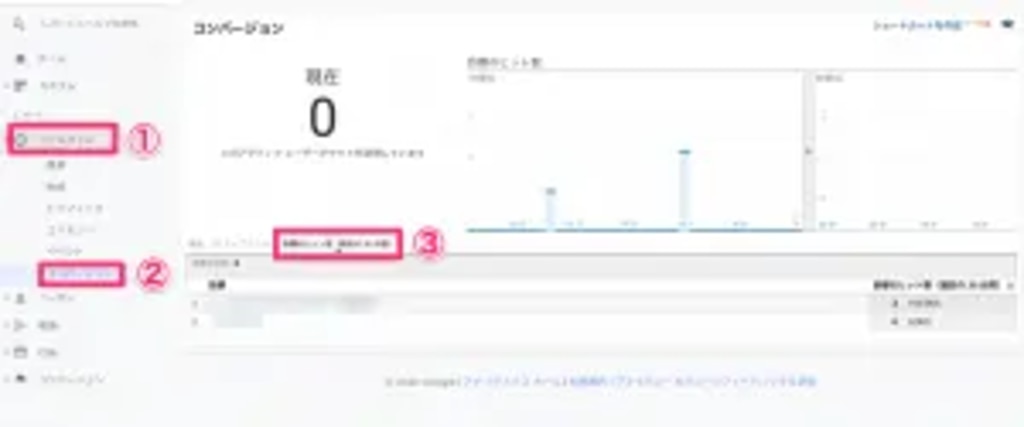 ※正常に設定が完了しているかをすぐに確認する場合の「リアルタイム>コンバージョン>目標のヒット数」の画面です。
※正常に設定が完了しているかをすぐに確認する場合の「リアルタイム>コンバージョン>目標のヒット数」の画面です。
「目標」のサマリーを確認する場合
「コンバージョン>目標>概要」から、設定した「目標」の完了数や、コンバージョン率などのサマリーを確認できます。
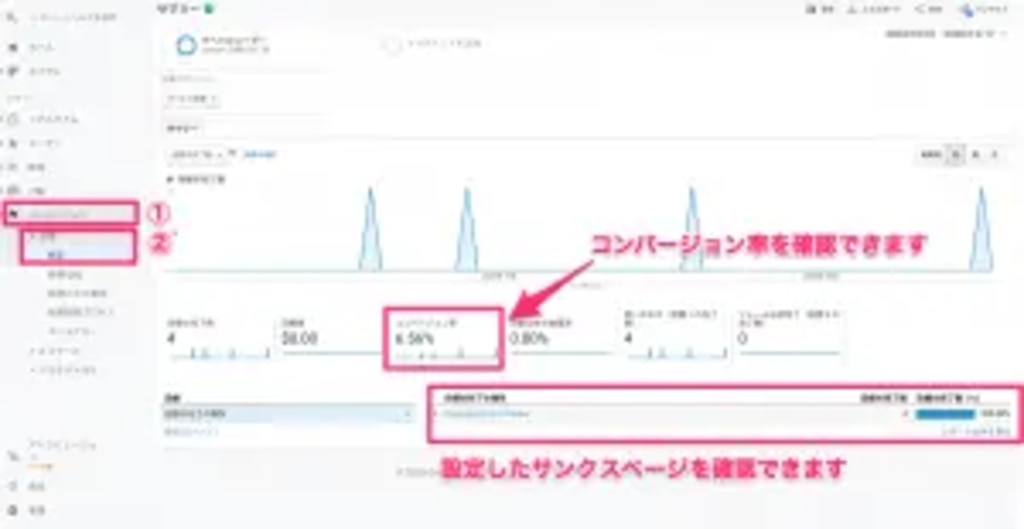 ※こちらはformrunテストフォームの計測画面です
※こちらはformrunテストフォームの計測画面です
チャネル別のコンバージョン率を確認する場合
「集客>全てのトラフィック>チャネル」から「コンバージョン」を確認することで、どのチャネルで流入したユーザーのコンバージョン率が高い/低いかがわかり、強化すべきチャネルが見えてきます。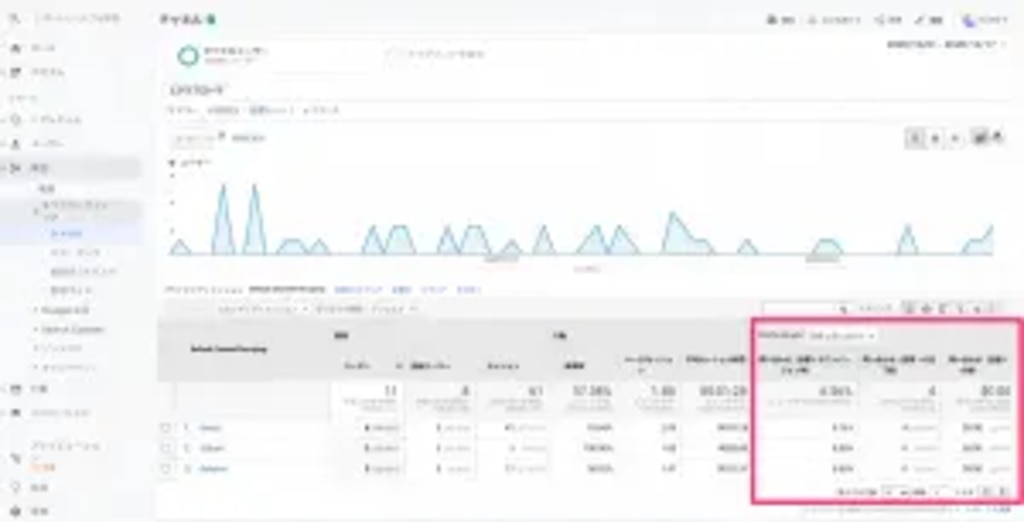 こちらはformrunテストフォームの計測画面です
こちらはformrunテストフォームの計測画面です
ランディングページごとのコンバージョン率を確認する場合
「行動>サイトコンテンツ>ランディングページ」から「コンバージョン」を確認することで、どのページから流入した際にコンバージョン率が高い/低いかを確認できます。
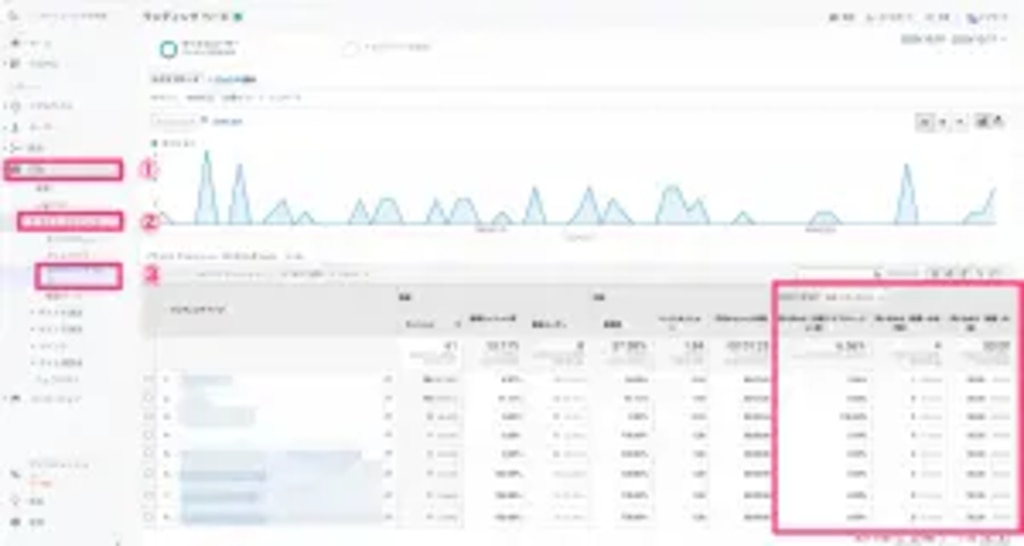 こちらはformrunテストフォームの計測画面です
こちらはformrunテストフォームの計測画面です
実践講座2.〜施策編〜
Googleアナリティクスの連携設定ができたら、実際にフォーム入力完了率を確認しながら、以下のそれぞれの施策を実行していきましょう。
1.入力項目を最適化する
formrunで実践可能な入力項目の最適化は2種類あります。
- 入力項目数の精査
- 必須項目か任意項目かの精査
入力項目数の精査を行うことにより、フォーム入力完了率が2倍3倍変わる可能性があります。
また、formrunのクリエイターフォームでフォームを作成する場合、1クリックで必要な項目を追加し、不必要な項目を削除することができるため、簡単に入力項目の精査を行えます。
実際に、株式会社Shirofune様では資料請求フォームにて、サービス検討度が高い人が請求する資料と、低い人が請求する資料で、それぞれ入力項目数を整理することにより、フォーム入力完了率が2倍変わったそうです。
▼詳細はこちら
https://form.run/media/cases/shirofune/
必須/任意項目のどちらにするかを精査することにより、「必要最低限の情報しか入力したくない」と考えているユーザーがフォームに回答するハードルを下げることにつながります。
formrunでは、必須/任意の変換も1クリックで簡単に行うことができます。ぜひ項目を精査してフォーム入力完了率を高めてください。
▼任意/必須を選択する方法はこちら
必須/任意の設定・文言の編集手順
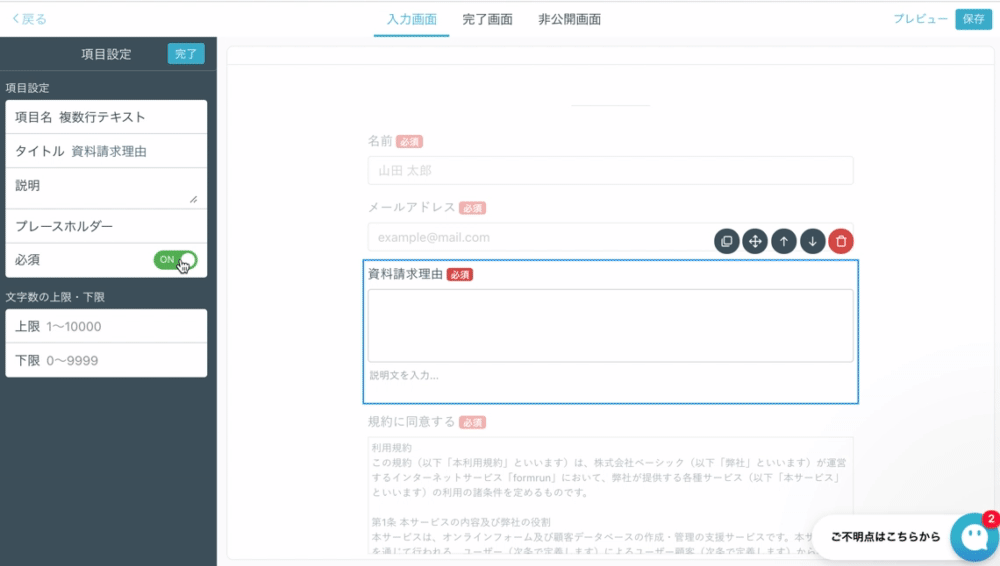 ※こちらは必須/任意を設定しているGIF画像です。
※こちらは必須/任意を設定しているGIF画像です。
2.フォームに画像をアップロードする
フォーム入力完了率を上げるためには、フォーム回答者の期待値を上げる必要があります。
そのため、資料請求フォームの場合は資料の一部を抜粋しフォーム上にアップロードしたり、キャンペーンフォームに場合はキャンペーンの商品画像をアップロードすることにより、期待値を上げる役割を担うことが可能です。
実際に株式会社OKAN様や株式会社Shirofune様は資料請求の用途で、カバー画像や画像項目を利用することにより、資料の一部を抜粋して掲載しています。
▼詳細はこちら
https://form.run/media/cases/okan/
https://form.run/media/cases/shirofune/
3.初期値を設定する
初期値とは、フォームに遷移した際にフォームの回答項目が既に記入されている状態のことを指します。
会員登録系のサービスや商品を注文するサービスでは、フォームに遷移する前のページ情報を引き出して初期値を設定するだけで、フォーム回答者の負担を減らすことができ、フォーム入力完了率が上げることが可能です。
※フォーム遷移前の会員情報や注文したい商品情報などをフォームに回答されている状態にする場合は、開発ご担当者様とご相談ください。
▼初期値設定について詳細はこちら
初期値の設定
また、株式会社モノクロム様では、週末モデルのサイト内からお問い合わせフォームに遷移した際に、名前やメールアドレスなどの情報がフォームに既に回答されている状態にすることで、フォーム回答者の入力の手間を軽減しています
▼詳細はこちら
https://form.run/media/cases/weekend-model/
4.コンバージョンボタン(フォーム送信ボタン)を目立たせる
コンバージョン(フォーム送信ボタン)ボタンが背景色と同化していたり、送信ボタンがどこのボタンかがわかりにくい場合、フォーム入力完了率が下がることがあります。
そのため、できるだけコンバージョンボタンを目立たせましょう。
コーポレートカラーやサービスカラーなどと合わせると統一感も出て、より良いかもしれません。
クリエイターフォームの場合、コンバージョンボタンのカラーはフォーム編集画面>デザイン>カラー>の「ボタン」より選択できます。
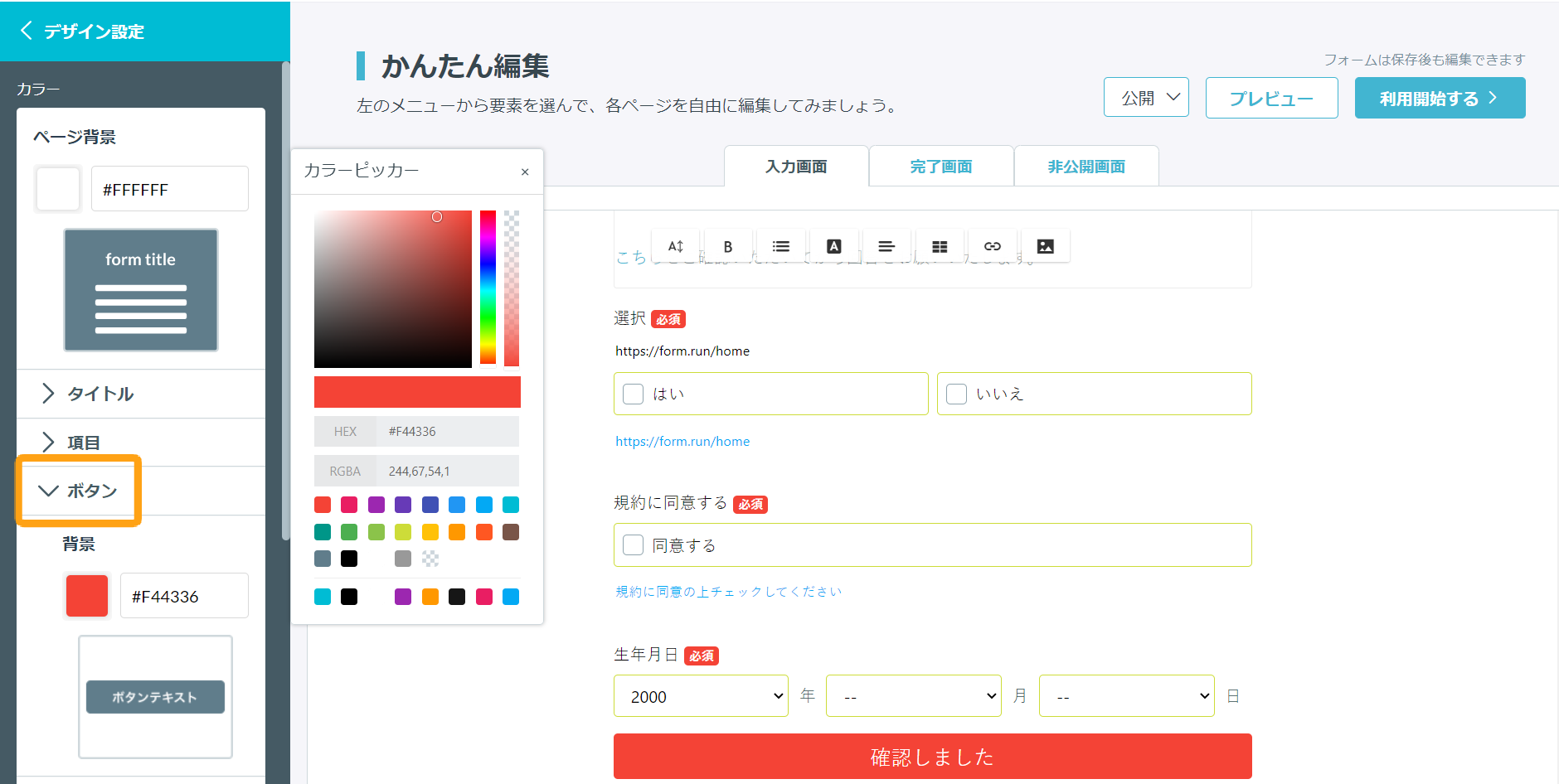
5.プレースホルダーで例を示す
formrunではプレースホルダーを利用することにより、回答例を示すことができます。
名前や電話番号など、何を入力するかを簡単に想像できる項目の場合、プレースホルダーで例を示す必要はありませんが、自由記述形式の質問などの場合は、何をどこまで答えればわからない可能性もあります。
プレースホルダーを設定し、どんな回答をするべきなのかの具体例を記載することでフォーム回答率が上がる可能性があります。
また、フォーム作成者にとっても、期待していた回答が送られる可能性が高くなり、別途メールなどで聞き返す手間を省くことができます。
ぜひプレースホルダーをご利用ください。
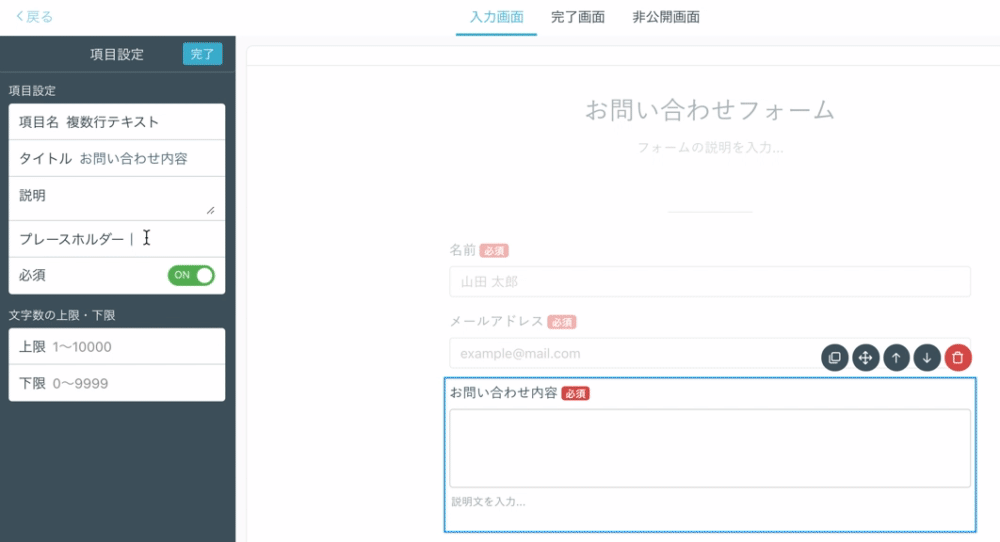
まとめ
今回は、formrunで実践できるEFO施策のための機能や方法を紹介しました。
この記事を参考にぜひformrunでEFO施策を実践し、Googleアナリティクスで効果を振り返りながら、フォーム回答率を上げていきましょう。